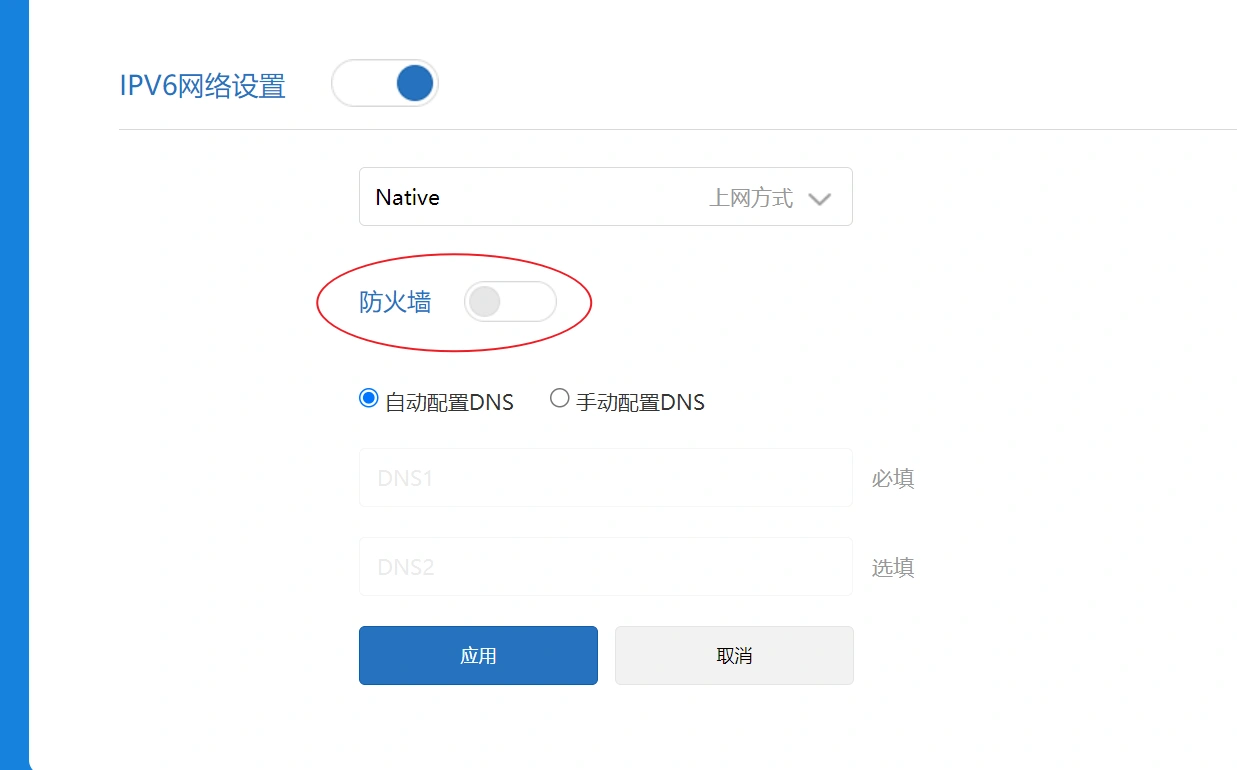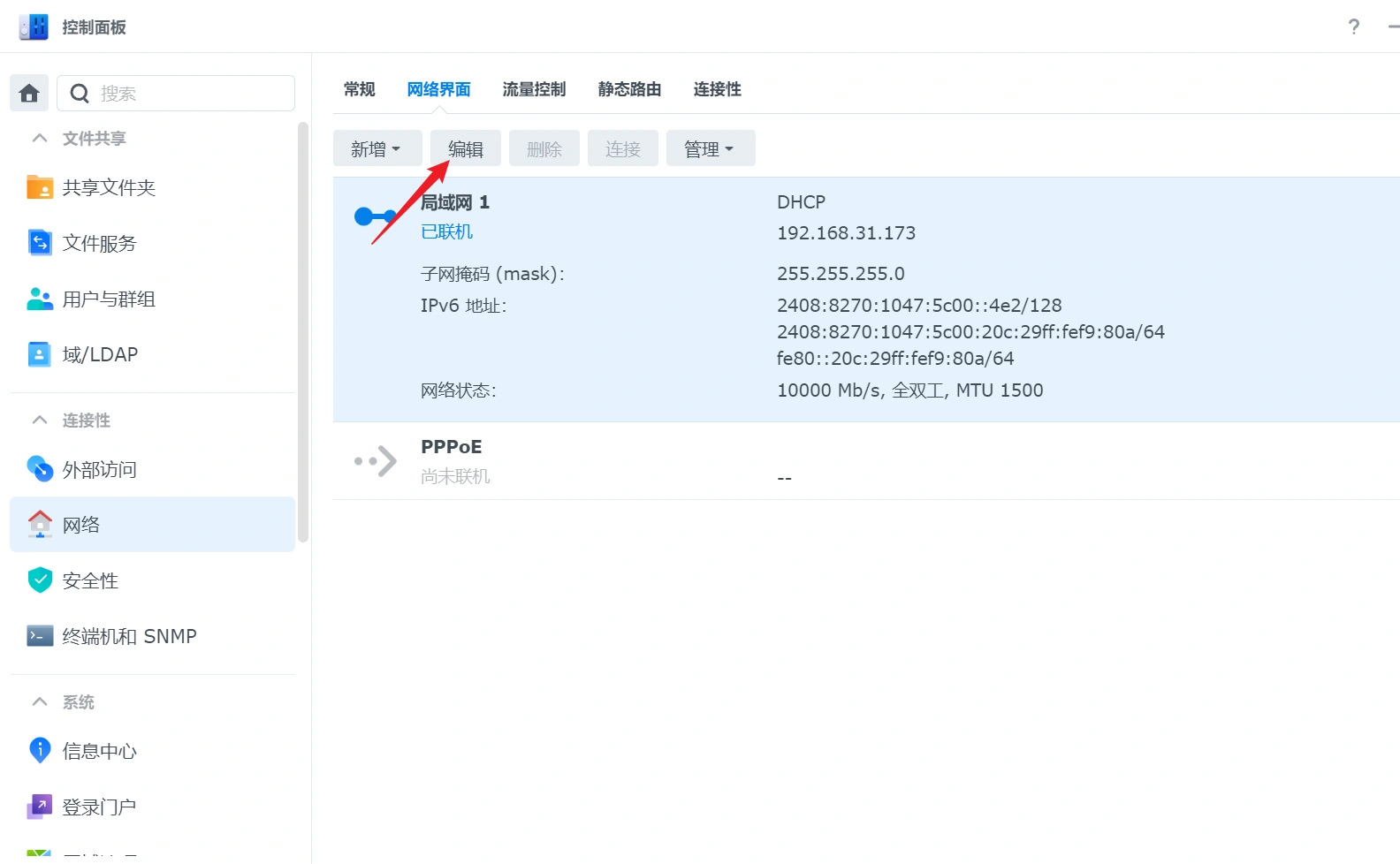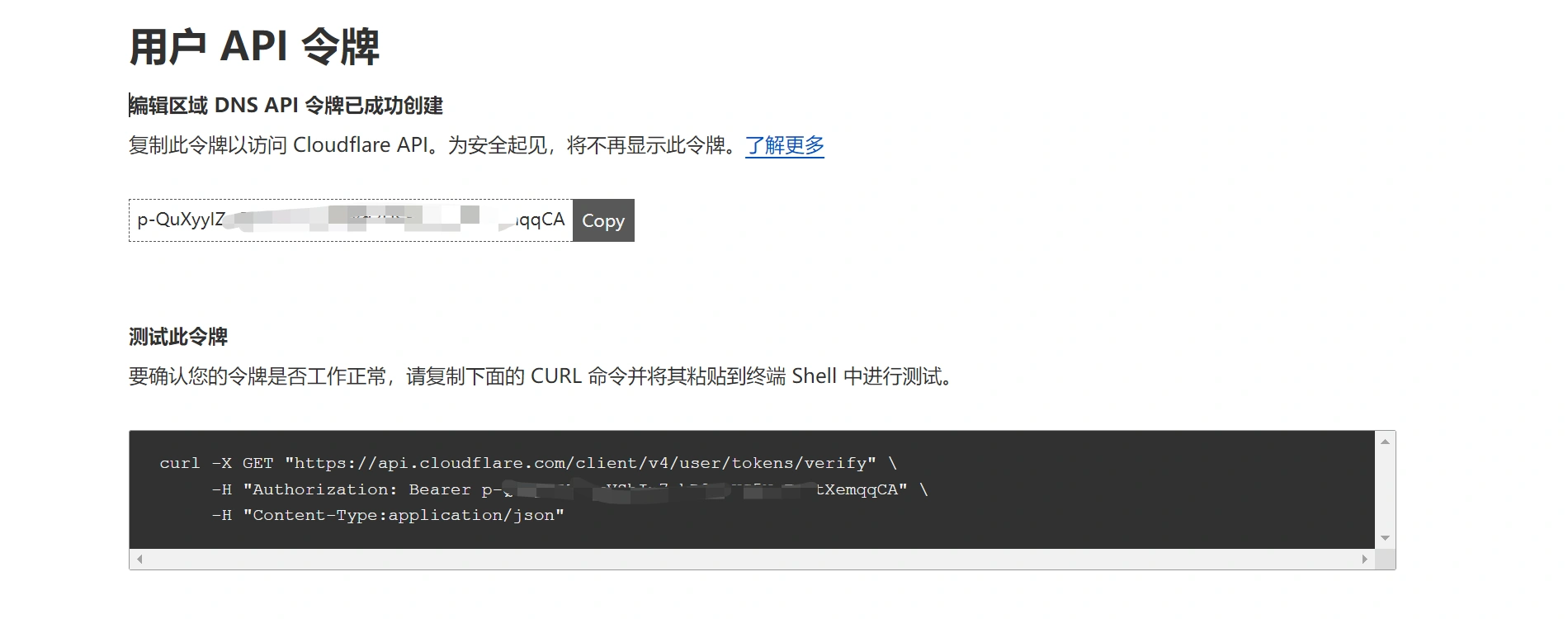DDNS+IPv6+NAS
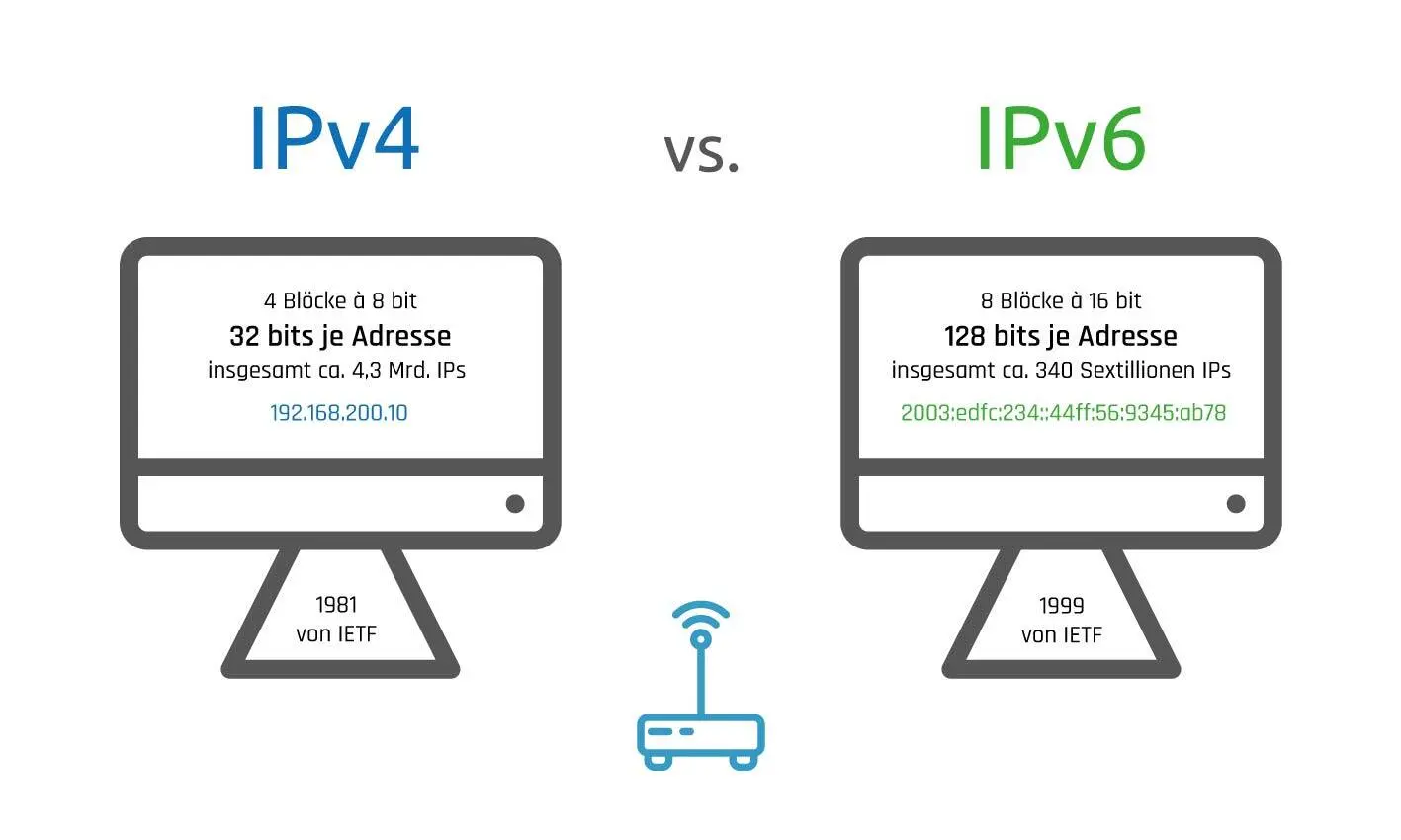
DDNS+IPv6+NAS
Takake1.配置IPV6
1.1.获取光猫超级管理员+宽带账号
- 方式一:在百度上搜索,根据自己的带宽运营商搜索默认用户名密码。
- 方式二:在百度上搜索破解密码的教程,但是随着时间的推移现在,现在新版光猫的系统安全性都在提升,我尝试很多办法都没有成功。
- 方式三:直接打电话问客户或者问你的装宽带的师傅,如果他问你用来干什么你一定要说专业一点,不要让他以为你是小白,不然他可能不会告诉你,因为如果你是小白什么不懂又乱配置,结果上不了网了又得麻烦他,他可能就不会帮你查。
1.2.配置光猫桥接,使用路由器拨号上网
其实这有很多方案,只要是单播就行,只支持一个设备拨号上网,也就是说,
1.使用光猫中继(桥接),路由器拨号上网。(适合:降低光猫的负担,路由器性能可以,或者OPENWRT)
网络拓扑
2.使用光猫拨号(路由),路由器使用桥接,保证和光猫在同一个网络上。(适合:路由器性能差的)
我的是联通,我使用的是第一种方式
输入超管用户名密码进入光猫管理界面 ip地址通常为:192.168.1.1
我的光猫版本需要输入路径/cu.html才能选择超级管理员
跟我一样的配置即可,如果和我的配置界面差别大的可以自行百度。
主要就是配置桥接和IP协议版本,其他保持默认即可。
路由器配置PPPOE拨号上网,每个人的路由器配置都有区别,但本质一样,我就不一一展示在哪个位置设置了。
配置IPV6
有三种模式可以选择,
- Native:在这种模式下,路由器会从 ISP 获取一个 IPv6 地址块,并将这些地址分配给你的网络设备(我喜欢这个,每台设备都有一个公网IPv6,不过安全性会降低,如果不使用这种方式的话需要配置DMZ,或者路由器端口映射)。
- NAT6:和NAT一个道理,网络地址转换,这种情况下只有路由器有一个公网IPv6,要访问局域网设备需要映射端口到NAS。
- 静态IPv6,通常ISP都不支持,不然的话也不需要DDNS了,直接NDS就OK。所以这个虐过
我选择的是Native模式,直接分配给我一个IPV6地址块,同时需要关闭防火墙,不然外网访问不到。
1.3.电脑开启IPV6
电脑通常也需要开通IPv6,默认情况下电脑不会开启IPv6,我们需要手动开启
右键点击电脑图标->选择打开和网络设置
更改网络适配器-选择以太网卡->右键属性菜单。
勾选IPv6协议点击确定,配置完成。
验证是否开启。
打开命令窗口,使用 运行-“CMD”
输入ipconfig,当以太网卡出现IPv6地址时,说明开启成功。
1.4.NAS开启IPV6
在控制面板中-网络-网络界面-编辑
将IPv6配置为 自动,确定,我们就能看到我们已经有公网IPv6地址了。
长的这一串即为我们的IPv6地址。
我们还需要确定一下,看我们到底有没有配置正确,能否正常放访问,否则之后配置的一切都是白搭。
校验方法在我们局域网络之外访问我们的NAS地址,我们可以使用我们电话卡的网络访问,或者让朋友访问以下也是OK的。
访问地址为http://[NASIPv6地址]:5000
如果出现拒绝访问,说明我们地址已经没问题了,基本上是防火墙的问题,关闭防火墙。
如果出现网络地址不可达,请检查IPv6配置是否正确,哪一环出了问题。
如果访问成功,说明我们IPv6配置就配置完成了,接下来,我们就需要配置DDNS了
2.配置DDNS
2.1.安装矿神的ddns-go
添加源
6.xhttps://spk.imnks.com/
7.xhttps://spk7.imnks.com/
在套件中心的点击设置
添加套件来源
在社群中搜索DDNS,安装DDNS-GO
如果套件安装不了或者使用出错可以选择Docker安装
docker 地址为 jeessy/ddns-go
docker pull jeessy/ddns-go
具体配置就不说了,我使用的套件安装。
2.2.获取域名+解析配置域名解析
2.2.1.获取域名
- 自己买
2.2.2.解析域名
我使用的是cloudflare,根据自己服务商自行设置。
配置IPv4可以不用配置,除非你有公网IPv4。
配置IPv6,IPv6地址随意,只要是正确的IPv6地址就行,反正之后会动态解析。(其实可以不用添加都行,ddns-go会自动编辑)
我的资料-API令牌-编辑区域DNS-使用模板
点击创建令牌
点击复制保存令牌
2.3.配置ddns-go
访问我们NAS的9876端口,之前我们已经安装好了ddns-go并且启动了。
选择Cloudflare
配置如图
ipv6通过网卡获取。
因为我的NAS本机具有ipv6公网ip所以我可以直接通过网卡获取,如果你们使用的是NAT6的模式,也就是说通过端口映射或者DMZ的方式,是不能通过网卡的只能通过接口获取。
ipv4不要启用,通常情况我们都没有公网ipv4哪怕是动态的也没有。
我们可以通过日志查看DDNS是否解析成功,如果解析成功,日志会显示成功的信息。
由于没有配置nginx,因此需要加上端口号,不要忘记。
如果访问不到的话,可能是还没有生效,需要等待一段时间。